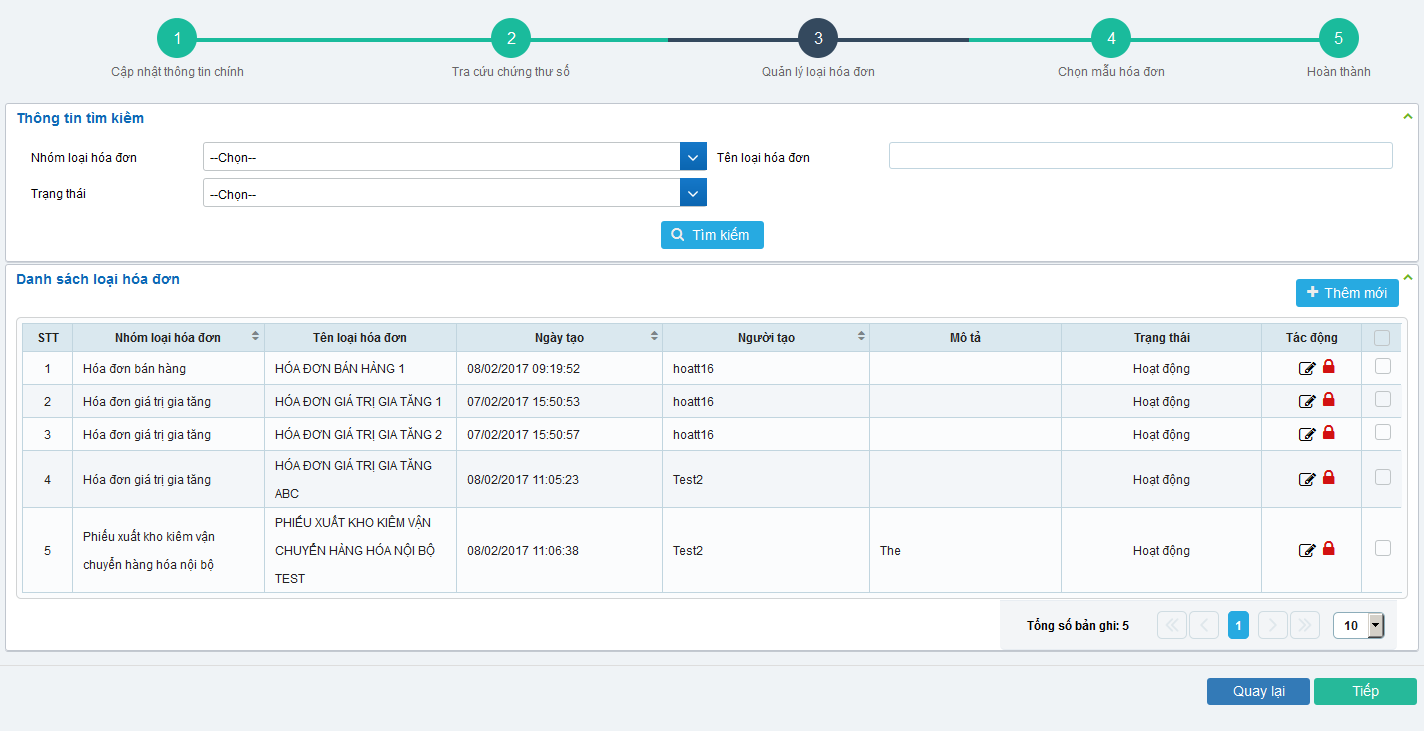Nếu doanh nghiệp sử dụng USB token Viettel để ký phát hành hóa đơn điện tử thì khi thay đổi chữ ký số mới, quý doanh nghiệp cần phải cập nhật chữ ký số mới lên hệ thống hóa đơn điện tử Viettel để tiếp tục sử dụng. Doanh nghiệp cần phải cập nhật thông tin chữ ký số mới lên hệ thống trong các trường hợp sau:
Doanh nghiệp vừa gia hạn chữ ký số Viettel-CA.
Doanh nghiệp vừa thay đổi thông tin trên chữ ký số như: Thay đổi Tên công ty, thay đổi địa chỉ kinh doanh (đổi tỉnh/thành phố).
Doanh nghiệp vừa mua lại USB token mới do bị mất USB token Viettel.
Doanh nghiệp vừa được hỗ trợ “cấp bù” thời hạn chữ ký số.
Trong bài viết này, ViettelCA xin chia sẻ đến quý doanh nghiệp bài hướng dẫn cách cập nhật chữ ký số Viettel-CA trên hệ thống Hóa đơn điện tử Viettel:
Bước 1: Tải công cụ ký số.
Bước 2: Cài đặt Java.
Bước 2.1 Gỡ phiên bản java đang cài trên máy
Nếu máy tính đang cài java rồi thì thực hiện gỡ java cũ đang cài trên máy tính ra trước khi cài đặt java 8 u121.
Để gỡ bỏ java cũ bạn vào u tượng cửa sổ windown trên thanh tasbar tiếp đến vào Control panel\Program and futures\ tìm đến phần mềm java và nhấn vào Uninstall thao tác gỡ bỏ cho đến khi kết thúc (với windows 8,10 thì vào biểu tượng search hình kính lúp sau đó gõ địa chỉ “control panel” và tiếp tục làm tương tự như window 7).
Bước 2.2 Cài đặt java mới 8u121.
Sau khi gỡ bỏ xong java thì bạn thực hiện cài đặt bộ cài java 8u121 đã tải tại Bước 1 bằng cách mở vào file nén sau đó chạy file jre-8u121-windows-i586.exe. Thực hiện chọn các thông báo Yes…/ Install… /Next…/Finish khi được máy tính hiển thị thông báo đến khi kết thúc lúc này chuyển bước 3.
Bước 3: Export file cer từ USB token cập nhật Sinvoice.
Nhấn đúp vào file sinvoice-sign-tool.jar trong thư mục tool_ky_so\viettel-sinvoice-tool đã tải về tại bước 1 xuất hện giao diện như sau: (Nếu không xuất hiện chương trình chạy thì cài đặt và chưa thành công hoặc thực hiện chuột phải vào file sinvoice-sign-tool.jar chọn Open witth Java TM Platform SE Binary).

Tiếp theo danh mục Đăng nhập sau đó nhập mã PIN của USB Token và nhấn vào Nút Đăng nhập.
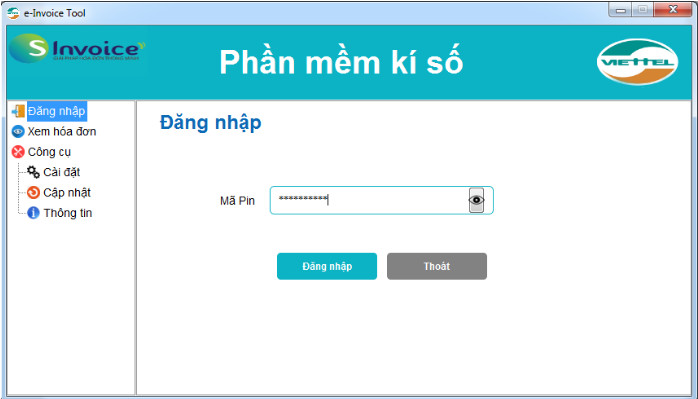
Phần mềm đọc thông tin chứng thư số như hình dưới.
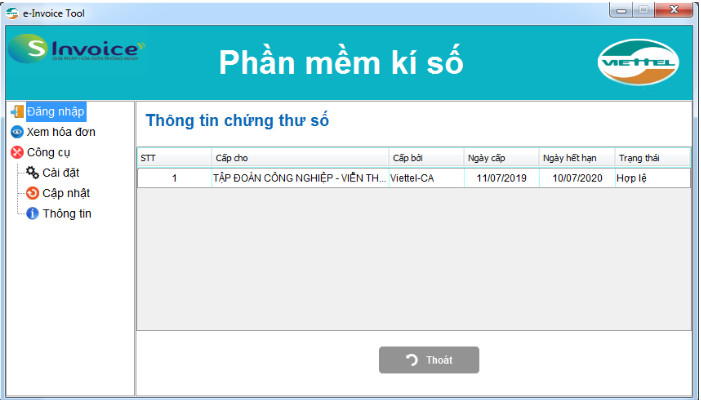
Hướng dẫn cập nhật thông tin chữ ký số lên trang hóa đơn viettel
Chọn tên doanh nghiệp, nhấn chuột phải chọn chức năng tạo chứng thư số (hệ thống hỗ trợ người dùng export file cer).
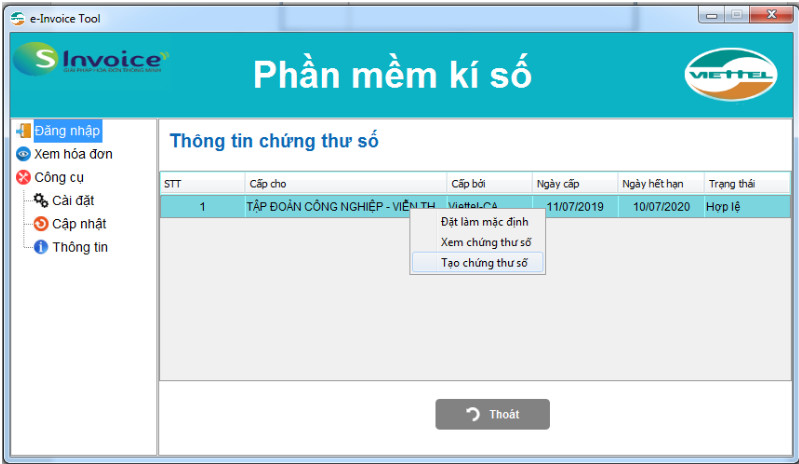
Chọn đường dẫn lưu file chứng thư số và nhấn Save.
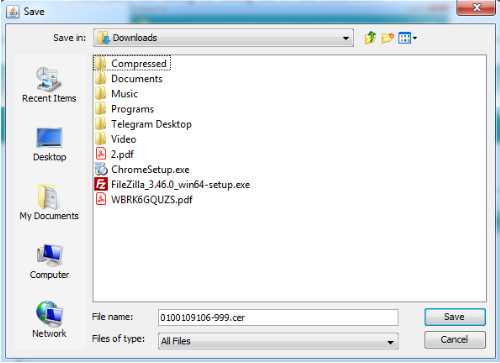
Bước 4: Khai báo Chứng thư số lên hệ thống Hóa đơn điện tử Viettel
Tại giao diện Quản lý phát hành\ (2)Khởi tạo thông tin doanh nghiệp\Tra cứu chứng thư số\Thêm mới.

Tại giao diện thêm mới chọn các thông tin:
Chi nhánh/Doanh nghiệp: Chọn thông tin doanh nghiệp hoặc chi nhánh
Loại chứng thư số: Chọn USB Token
Cách tải lên: Chọn tải từ USB – Token
Chọn nút Tải lên usb – Token

Nhập mã PIN và nhấn xác thực

Lưu ý: Nếu xuất hiện thông báo lỗi “Không thể kết nối đến USB-TOKEN. Yêu cầu cắm USB-TOKEN hoặc cài đặt phần mềm ký số của Viettel” các bạn xem lại máy tính có bật tools ký số không(nếu tools ký số tắt thì phải bật lại) hoặc phải cấu hình lại trình duyệt để nhận tools ký số
Cụ thể: từ dòng địa chỉ trang web các bạn gõ chrome://flags ở ô tìm kiếm gõ “cer” sẽ hiện dòng Allow invalid certificates for resources loaded from localhost. và chọn Enable.
Chọn chứng thư số (lưu ý chọn ngày hết hạn xa nhất) Nhấn chọn sau đó nhấn đồng ý

Chờ đến khi thông báo Tải lên file chứng thư số từ USB-TOKEN thành công
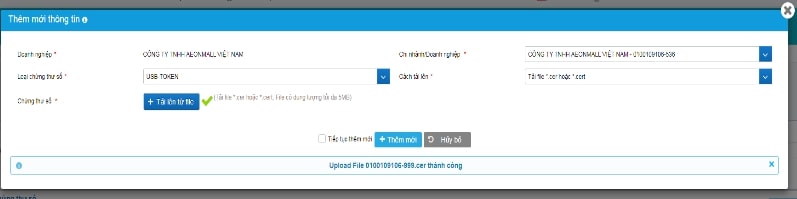
Nhấn nút thêm mới để hoàn thành quá trinh cài đặt công cụ ký số cho Dịch vụ Hóa đơn điện tử.
Nếu xuất hiện thông báo lỗi “Mã số thuế của chi nhánh/doanh nghiệp không giống với mã số thuế trong file chứng thư số được tải lên” khách hàng kiểm tra xem mình đã cắm đúng USB chữ ký số của Doanh nghiệp hay chưa.
Hy vọng qua bài viết trên đã giúp cho quý doanh nghiệp biết đến cách cập nhật chữ ký số trên hệ thống Hóa đơn điện tử Viettel